Pour ajouter une sonde branchée sur Sensor Net Connect, suivz les instructions suivantes
Ajouter un nouveau Sensor Net Connect
- Ouvrez Net Device Manager
- Dans le menu « Eléments Réseau » cliquez sur « Nouveau »
- La liste des Sensor Net Connect présents sur le réseau s’affiche ainsi
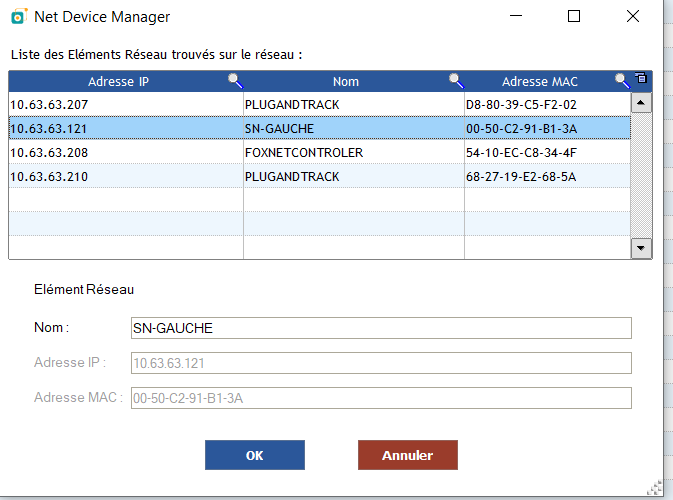 Note : Si votre Sensor Net Connect est branché sur un autre VLAN, suivez les instructions plus bas.
Note : Si votre Sensor Net Connect est branché sur un autre VLAN, suivez les instructions plus bas. - Sélectionnez le Sensor Net Connect à ajouter. Si vous utilisez plusieurs Sensor Net Connect, vous devez donner un nom différent pour chaque Controller.
- Cliquez sur OK
- Vous pouvez ensuite détecter les sondes branchées sur ce Sensor Net Connect et les ajouter
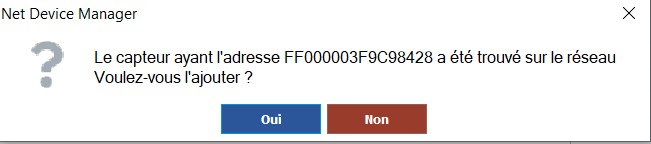
Vous pouvez maintenant ajouter cette sonde à un équipement dans Thermotrack-Webserve.om en suivant ces instructions.
Ajouter une nouvelle sonde à un Sensor Net Connect déjà installé
Dans le menu « Eléments réseau » sélectionnez le Sensor Net Connect auquel la sonde est branchée cliquer sur « Recherche Sondes »
Si votre Sensor Net Connect est sur un VLAN différent
Dans le menu Outil, sélectionnez le mode de communication « Fixe »
Vous pourrez ajouter manuellement le Sensor Net Connect en saisissant son adresse IP
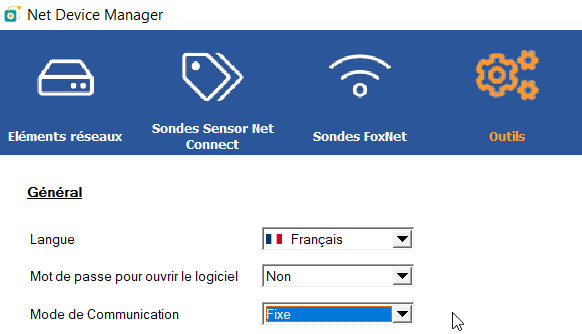
Attribuez une adresse IP Fixe au Sensor Net Connect
- Utilisez le programme Microchip Ethernet Discoverer.exe situé dans
C:\Program Files (x86)\Proges-Plus\NetDeviceManager pour déterminer quelle adresse a été attribuée au Sensor Net Connect. - Dans un onglet de votre navigateur, entrez l’adresse IP du Sensor Net Connect que vous voulez modifier. (Exemple 192.168.1.27). La page web suivante s’affiche.
· Utilisez le menu « Network » dans « System Configuration »
· Entrez l’identifiant « admin » et le mot de passe « progesplus ».
· Modifiez l’adresse IP et les autres paramètres et enregistrez les nouveau paramètres en appuyant sur « Save »
